Postman是一个可扩展的API开发和测试协同平台工具,可以快速集成到CI/CD管道中。旨在简化测试和开发中的API工作流。
Postman 工具有 Chrome 扩展和独立客户端,推荐安装独立客户端。
Postman 有个 workspace 的概念,workspace 分 personal 和 team 类型。Personal workspace 只能自己查看的 API,Team workspace 可添加成员和设置成员权限,成员之间可共同管理 API。
当然我个人使用一般是不登录的,因为登录之后会自动将你的测试历史数据保存到账户里,你可以登陆网页端进行查看。
因为API的很多数据是很敏感的,有的含有Token,或者就是一些私密信息,虽然Postman自己也强调说这样很安全,不会私下窥探用户的信息之类的,但是呢还是至少做一点有效的防范吧,自己不上传,因为网络并没有绝对的安全。
所以我每次测试之后会将数据(Case)保存在本地,下次使用或者换设备的情况下将数据拷贝过来又可以继续使用了。
下面正式开始介绍如何使用Postman吧。
为什么选择Postman?如今,Postman的开发者已超过1000万(来自官网),选择使用Postman的原因如下:
简单易用 - 要使用Postman,你只需登录自己的账户,只要在电脑上安装了Postman应用程序,就可以方便地随时随地访问文件。
使用集合 - Postman允许用户为他们的API调用创建集合。每个集合可以创建子文件夹和多个请求。这有助于组织测试结构。
多人协作 - 可以导入或导出集合和环境,从而方便共享文件。直接使用链接还可以用于共享集合。
创建环境 - 创建多个环境有助于减少测试重复(DEV/QA/STG/UAT/PROD),因为可以为不同的环境使用相同的集合。这是参数化发生的地方,将在后续介绍。
创建测试 - 测试检查点(如验证HTTP响应状态是否成功)可以添加到每个API调用中,这有助于确保测试覆盖率。
自动化测试 - 通过使用集合Runner或Newman,可以在多个迭代中运行测试,节省了重复测试的时间。
调试 - Postman控制台有助于检查已检索到的数据,从而易于调试测试。
持续集成——通过其支持持续集成的能力,可以维护开发实践。
Step 1) 官网主页:https://www.postman.com/downloads/, 下载所需版本进行安装即可。
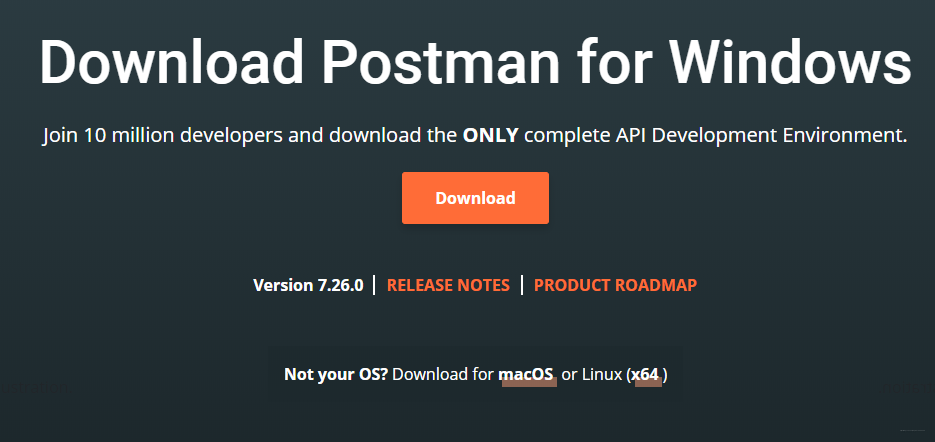
Step2)安装完成之后会要求你必须登录才能使用,没有账号可以进行注册,注册是免费的。(也可使用Google账号,不过基本不能登录,你懂的)
Step3)在Workspace选择你要使用的工具并点击“Save My Preferences”保存。
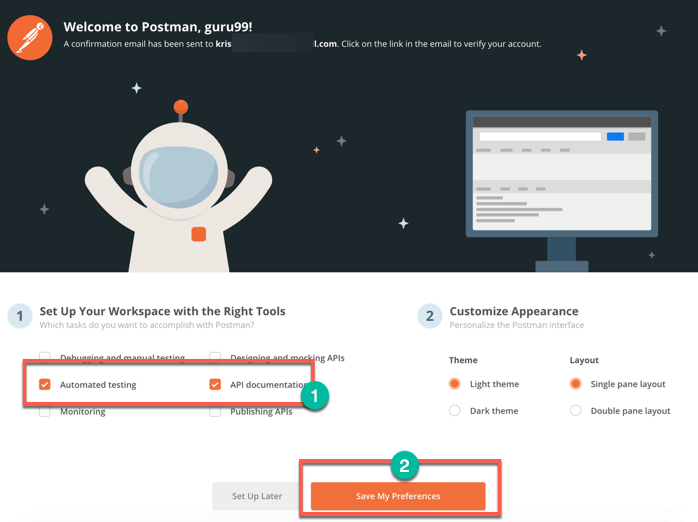
Step4)你将看到启动后的页面如下
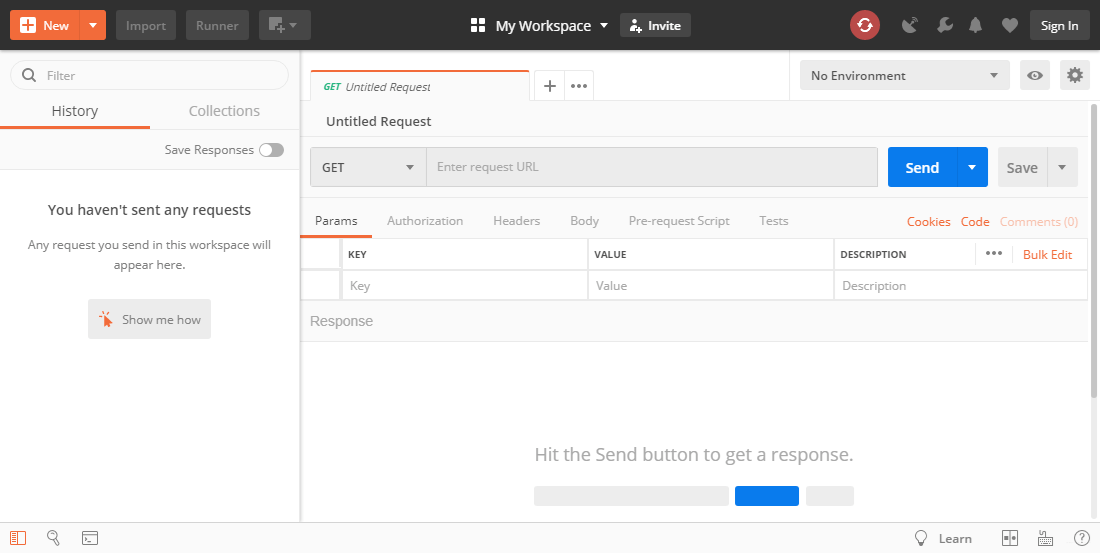
下图是Postman的工作区间,各个模块功能的介绍如下:
1、New,在这里创建新的请求、集合或环境;还可以创建更高级的文档、Mock Server 和 Monitor以及API。
2、Import,这用于导入集合或环境。有一些选项,例如从文件,文件夹导入,链接或粘贴原始文本。
3、Runner,可以通过Collection Runner执行自动化测试。后续介绍。
4、Open New,打开一个新的标签,Postman窗口或Runner窗口。
5、My Workspace - 可以单独或以团队的形式创建新的工作区。
6、Invite - 通过邀请团队成员在工作空间上进行协同工作。
7、History - 所有秦秋的历史记录,这样可以很容易地跟踪你所做的操作。
8、Collections - 通过创建集合来组织你的测试套件。每个集合可能有子文件夹和多个请求。请求或文件夹也可以被复制。
9、Request tab - 这将显示您正在处理的请求的标题。默认对于没有标题的请求会显示“Untitled Request”。
10、HTTP Request - 单击它将显示不同请求的下拉列表,例如 GET, POST, COPY, DELETE, etc. 在测试中,最常用的请求是GET和POST。
11、Request URL - 也称为端点,显示API的URL。.
12、Save - 如果对请求进行了更改,必须单击save,这样新更改才不会丢失或覆盖。
13、Params - 在这里将编写请求所需的参数,比如Key - Value。
14、Authorization - 为了访问api,需要适当的授权。它可以是Username、Password、Token等形式。
15、Headers - 请求头信息
16、Body - 请求体信息,一般在POST中才会使用到
17、Pre-request Script - 请求之前 先执行脚本,使用设置环境的预请求脚本来确保在正确的环境中运行测试。
18、Tests - 这些脚本是在请求期间执行的。进行测试非常重要,因为它设置检查点来验证响应状态是否正常、检索的数据是否符合预期以及其他测试。
19、Settings - 最新版本的有设置,一般用不到。
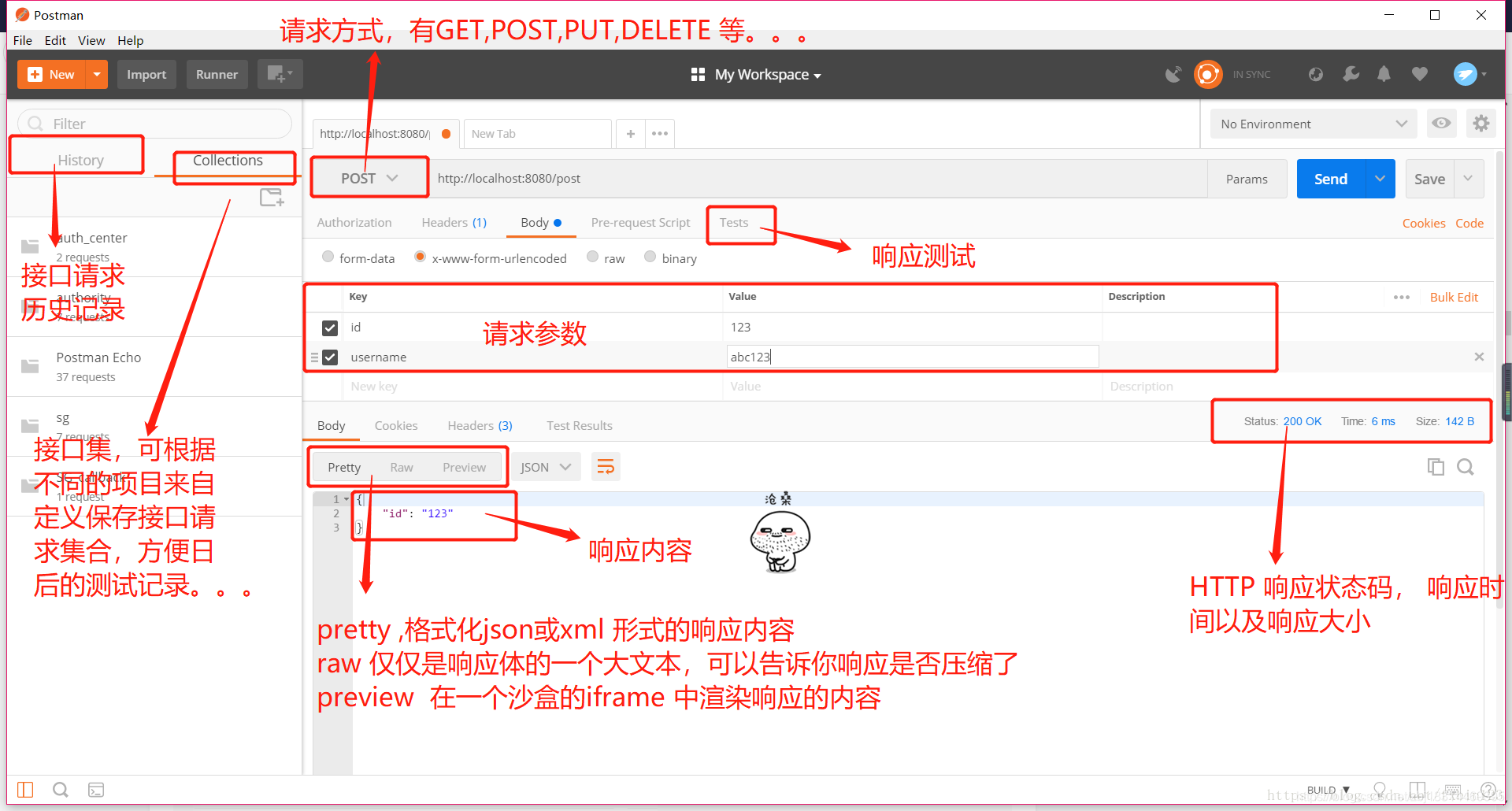
Get请求用于从指定的URL获取信息,不会对端点进行任何更改。
在这里我们使用如下的URL作为演示:

